Come cambiare PIN iPhone (PIN SIM/ID Apple)
Vuoi cambiare PIN iPhone ma non sai come fare? Come cambiare codice per sbloccare iPhone? Desideri di togliere PIN SIM iPhone? Calmati. Questo tutorial su iPhone ti guiderà a cambiare il PIN SIM e ID Apple su iPhone e modifica il codice sblocco iPhone con passaggi dettagliati.
La password dell’iPhone aggiunge un livello di sicurezza al tuo iPhone che non consente a nessuno di accedere alla schermata di blocco e ai dati privati sul tuo dispositivo. Di solito i PIN di iPhone incluso il codice dello schermo da accedere il tuo iPhone, la password di ID Apple per utilizzare su App Sotre e goderti i altri servizzi su Apple, il PIN SIM per proteggere il tuo numero di telefono che non è utilizzato alle qualsiasi modo improrio.
Molti utenti ci chiedono come modificare il PIN dell’iPhone. I dispositivi mobili sono diventati oggetti molto preziosi e cambiare regolarmente i PIN è un ottimo modo per proteggere foto, dettagli della carta di credito o documenti sui nostri telefoni. In questo articolo ti mostreremo come modificare il codice sblocco dell’iPhone, la password dell’ID Apple e il PIN SIM. Continua a leggere e scegli i suggerimenti più utili per te.
Cosa sono i PIN iPhone
- IL CODICE IPHONE: Una password della schermata di blocco viene solitamente chiamata passcode. L’impostazione di un passcode può impedire a estranei di accedere alla schermata di blocco e ottenere i tuoi dati come foto, contatti, e-mail. ecc., specialmente quando il tuo iPhone viene smarrito o rubato . Inoltre, da iPhone 5s a iPhone 8 Plus, incluso iPhone SE, possono utilizzare Touch ID e gli utenti di iPhone 11, iPhone 12 e iPhone 13 possono anche impostare Face ID per rafforzare la sicurezza. Il passcode dell’iPhone è un codice a 6 cifre per impostazione predefinita. Se desideri modificare il passcode a 6 cifre sul tuo iPhone, puoi fare riferimento a questa parte come di seguito.
- IL PIN SIM: Di solito quando compri una nuova shceda SIM dall’operatore Wind/Vodafone/Tim/iliad, c’è scritto il codice PIN a 4 cifre dietro della scheda SIM, la password della SIM protegge effettivamente la tua scheda SIM, sopratutto protegge il tuo numero di telefono che non è utilizzato da qualsiasi azioni impersonale.
- LA PASSWORD ID APPLE: Inoltre, la password dell’ID Apple è impostata per il tuo account iCloud, che può proteggere i tuoi articoli di acquisto e i servizi iCloud. E la password dell’ID Apple deve contenere almeno 8 caratteri, inclusi un numero, una lettera maiuscola e una lettera minuscola.
Come cambiare PIN iPhone 14/13/12/11 bloccato
Cambiare PIN iPhone se l’hai dimenticato significa che il tuo iPhone è stato bloccato senza un codice o che l’ iPhone è disabilitato quando hai inserito più volte il passcode sbagliato. Quindi, è necessario ripristinare il telefono per rimuovere il vecchio passcode e quindi impostare un nuovo passcode. AnyUnlock: sbloccare iPhone senza codice è un software che può aiutarti a modificare il passcode dell’iPhone bloccato ripristinandolo. Con AnyUnlock, puoi sbloccare varie password su iPhone con la più alta percentuale di successo, inclusi la funzione di sbloccare iPhone con schermo rotto, ID Apple, blocco MDM, passcode Screen Time e persino backup crittografato di iTunes.
AnyUnlock
- Sblocca SIM iPhone: rimuovi qualsiasi operativo telefonico come Wind, Tim, Vodafone ecc.
- Può sbloccare il tuo iPhone se dimentichi il passcode.
- Supporta vari modelli di iPhone, inclusa l’ultima serie iPhone 14.
Ecco i passaggi su come modificare il passcode dell’iPhone bloccato:
Passaggio 1. Scarica AnyUnlock e avvialo sul tuo computer. Quindi seleziona l’opzione Sblocca codice schermo dalla home page.
Download Gratis * 100% pulito e sicuro

Scegli sblocca iPhone senza codice
Passaggio 2. Tocca il pulsante Inizia > Collega il tuo iPhone al computer con il cavo USB.
Passaggio 3. Dopo essere entrati in modalità di ripristino, verrà visualizzata l’interfaccia seguente. Seleziona le informazioni corrispondenti per il tuo dispositivo e fai clic sul pulsante Download per scaricare il firmware.

Scarica il firmware iOS
Passaggio 4. Una volta scaricato il firmware, fare clic su Sblocca ora e AnyUnlock avvierà automaticamente il processo di sblocco. Si prega di non disconnettere il dispositivo fino al riavvio.
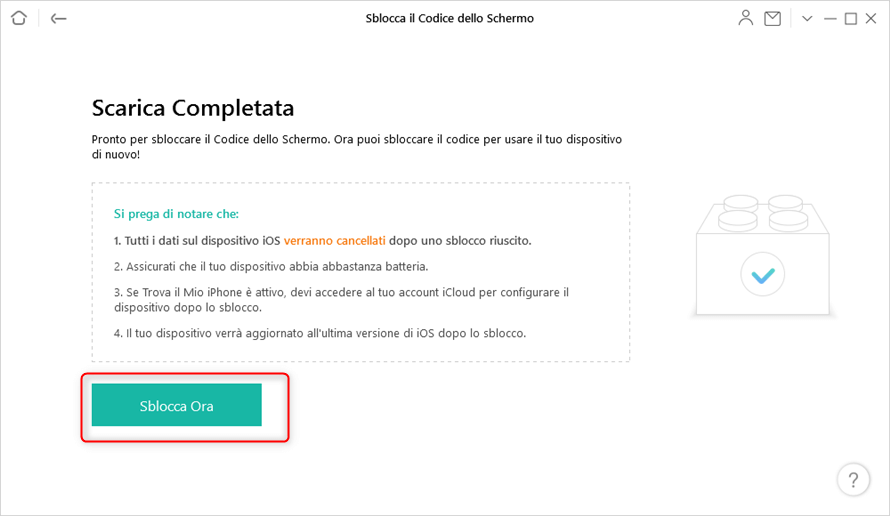
Tocca Sblocca ora per rimuovere il passcode dello schermo
Passaggio 5. Quando il processo di ripristino è completato, vedrai l’ interfaccia del passcode dello schermo rimossa correttamente come di seguito.

Codice di accesso dello schermo rimosso con successo
Come cambiare PIN SIM su iPhone
Quando cambiamo operatore sul nostro iPhone e riceviamo una nuova carta SIM, è il momento di una delle attività più importanti: cambiare o eliminare il PIN della SIM sul nostro iPhone. Togliere PIN SIM iPhone è molto semplice, ma è necessario per conoscere la password attualmente che hai imopstato sulla SIM. Se non l’hai mai cambiata, il PIN sarà torvata dalla stessa fornita sull’apposito adesivo venduto con la SIM.
- Vai a Impostazione > Tocca Cellulare.
- Scegli il tuo numero di telefono >Vai a PIN SIM
- Se vuoi cambiare il PIN SIM tocca Cambia PIN da modificalo.
- Se vuoi toglierlo, disattiva l’opzione PIN SIM> Inserisci il tuo PIN SIM > Tocca OK puoi togliere PIN SIM con successo.
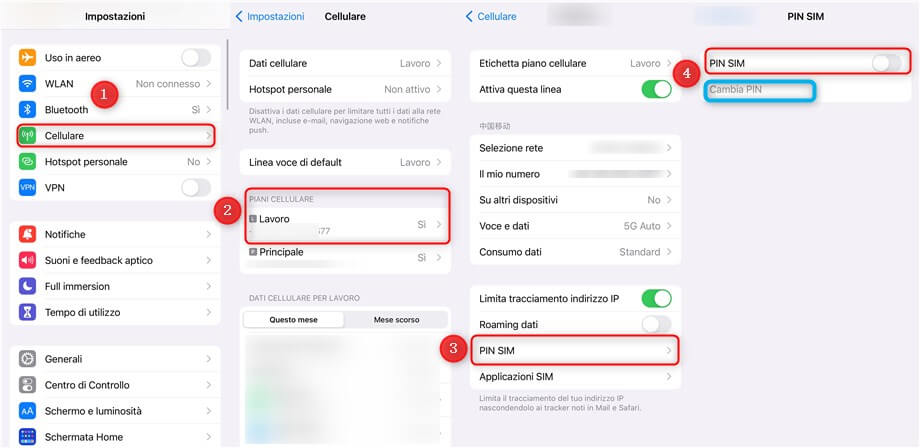
Come togliere PIN SIM iPhone
Come cambiare la password ID Apple su iPhone
Se Apple ti ha inviato un’e-mail dicendo che il tuo ID Apple è stato connesso a un dispositivo o computer diverso, potresti dover cambiare la password se non hai idea del dispositivo. Oppure, se riscontri problemi quando provi ad accedere con la password del tuo ID Apple, ad esempio iPhone/iPad continua a chiedere la password , puoi scegliere di reimpostarla e riottenere l’accesso al tuo account. Ecco i passaggi per modificare la password dell’ID Apple su iPhone o qualsiasi dispositivo iOS affidabile:
Passaggio 1. Apri Impostazioni > Fai clic su [Il tuo nome] > Password e sicurezza.
Passaggio 2. Tocca Cambia password.
Passaggio 3. Inserisci il passcode della schermata di blocco per il tuo dispositivo.
Passaggio 4. Segui le istruzioni sullo schermo per inserire e garantire la tua nuova password. E tocca Cambia per confermare.
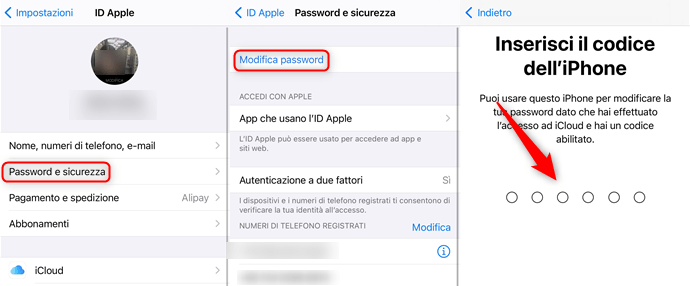
reimposta la password id apple su iphone
Come cambiare il passcode da 6 cifre a 4 cifre:
Dopo aver fatto clic su Modifica codice, tocca Opzioni codice. Verranno visualizzate alcune opzioni in base al tipo di passcode predefinito.
- Codice alfanumerico personalizzato: questo codice contiene sia numeri che lettere e puoi scegliere la lunghezza del codice.
- Codice numerico personalizzato: questa opzione consente di impostare una password personalizzata di lunghezza variabile.
- Codice numerico a 6 cifre: è una password di solo numero con una lunghezza fissa di 6 cifre.
- Codice numerico a 4 cifre – È anche una password solo numerica la cui lunghezza è fino a 4 cifre.
Come cambiare codice sblocco iPhone
È necessario inserire un passcode per sbloccare iPhone quando lo accendi o lo riattivi. L’impostazione di un passcode è per una maggiore sicurezza poiché Apple crittografa i dati del tuo iPhone con la crittografia AES a 256 bit. E modificare regolarmente la password della schermata di blocco dell’iPhone può mantenere il tuo iPhone più sicuro.
Modificare la password della schermata di blocco dell’iPhone è facile quanto impostarne una nuova. Apple ti consente di impostare diversi tipi di passcode per il tuo iPhone, come 4 cifre, 6 cifre, numerici personalizzati, alfanumerici personalizzati, ecc. Puoi scegliere una di queste opzioni. Per modificare il passcode su iPhone, segui i passaggi seguenti.
Passaggio 1. Apri l’app Impostazioni iPhone, scorri verso il basso e quindi tocca l’opzione “Touch ID e passcode” per un iPhone con il pulsante Home. (Tocca Face ID e passcode per un iPhone con Face ID.)
Passaggio 2. Inserisci il tuo passcode esistente per procedere ulteriormente.
Passaggio 3. Tocca l’opzione “Modifica il codice”.
Passaggio 4. Inserisci di nuovo il tuo passcode esistente. Quindi, inserisci il tuo nuovo passcode e conferma.
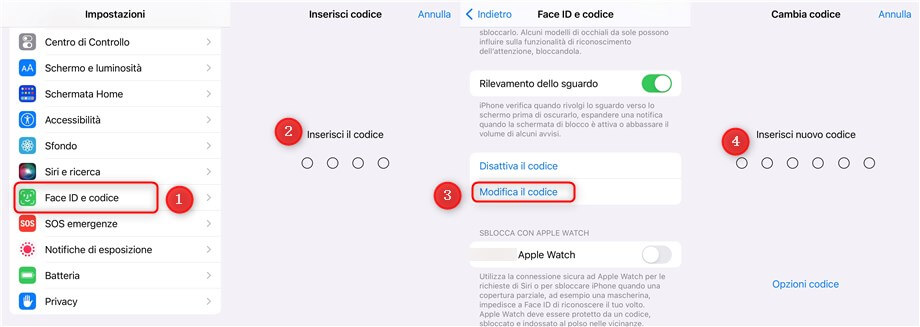
Cambio il pin su iPhone
Per disattivare il passcode su iPhone: se non desideri più utilizzare il passcode dell’iPhone, vai su Impostazioni > Tocca Face ID e passcode o Touch ID e passcode > Tocca Disattiva passcode.
Conclusione
Il passcode dell’iPhone è un’ottima misura di sicurezza per impedire ad altre persone di accedere al tuo dispositivo. Una password ID Apple è anche un fattore importante per proteggere le tue informazioni private. Se sospetti che qualcuno conosca il passcode del tuo iPhone o la password dell’ID Apple, devi cambiarlo immediatamente. Qui puoi imparare come modificare il passcode dello schermo e la password dell’ID Apple su iPhone. Spero ti sia utile! E non devi più preoccuparti di dimenticare le password con AnyUnlock, scarica e prova subito AnyUnlock!
AnyUnlock – Sblocca iPhone senza codice
- Rimuovi il blocco SIM in 1 clic.
- Risolto iPhone bloccato/disabilitato in modo sicuro.
- Sblocca ID Apple senza password.
- Bypass blocco atticazione iCloud con facilità.
Scaricare gratis100% pulito e sicuro
Scaricare gratis100% pulito e sicuro
Scaricare gratis * 100% pulito e sicuro
Più Articoli Correlati
Domande relative al prodotto? Contatta il nostro team di supporto per ottenere una soluzione rapida >

